Via浏览器可通过主题设置、系统深色模式联动和网页反色功能实现全局夜间模式。首先在浏览器设置中选择深色主题;其次开启手机系统深色模式并设置Via浏览器为“跟随系统”;最后对不支持深色渲染的网页启用“网页反色”功能,从而降低屏幕亮度,提升夜间浏览舒适度。
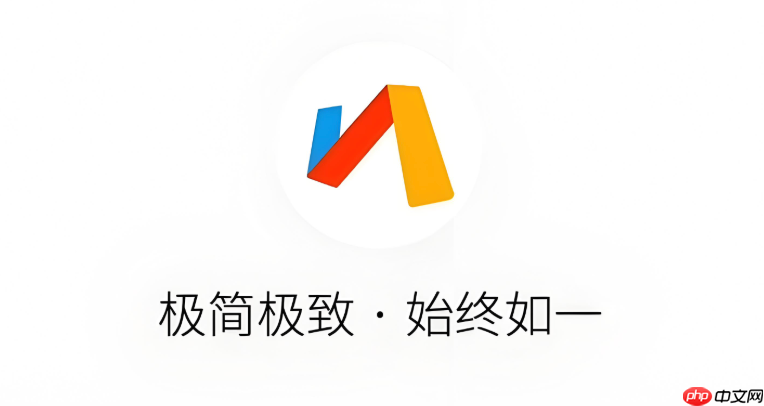
如果您希望在使用Via浏览器时减少强光对眼睛的刺激,尤其是在光线较暗的环境下浏览网页,开启全局夜间模式可以有效降低屏幕亮度并调整页面色彩,使视觉体验更舒适。以下是实现该功能的具体操作步骤。
本文运行环境:小米14,Android 14
Via浏览器自带多种主题样式,其中包含专为护眼设计的夜间模式选项,用户可通过主题切换快速启用。
1、打开Via浏览器,在主界面点击右上角的“菜单”图标(三个点)。
2、在弹出的菜单中选择“设置”选项。
3、进入设置页面后,点击“外观”或“主题”选项。
4、在主题列表中选择夜间模式或“深色主题”。
5、返回浏览页面,确认当前所有加载的网页已呈现暗色背景与浅色文字。
部分安卓设备支持系统级别的深色模式,Via浏览器可自动适配系统设置,实现全局夜间显示效果。
1、进入手机“设置”应用,找到“显示”或“个性化”选项。
2、开启深色模式或“夜间模式”开关。
3、返回Via浏览器,检查是否已自动切换为暗色调界面。
4、若未自动生效,请进入Via浏览器设置中的“外观”选项,将主题设置为“跟随系统”。
对于不支持深色渲染的网页,可通过反色技术强制转换页面颜色,进一步提升夜间阅读舒适度。
1、在Via浏览器中进入任意网页。
2、点击右上角菜单按钮,选择“更多工具”或“实验功能”。
3、查找并开启“网页反色”或“滤镜模式”选项。
4、观察页面是否已变为黑底白字或低亮度显示。
5、如需关闭,再次进入该选项并关闭反色开关即可。
以上就是Via浏览器如何开启全局夜间模式_Via浏览器开启夜间模式保护眼睛的方法的详细内容,更多请关注php中文网其它相关文章!

每个人都需要一台速度更快、更稳定的 PC。随着时间的推移,垃圾文件、旧注册表数据和不必要的后台进程会占用资源并降低性能。幸运的是,许多工具可以让 Windows 保持平稳运行。

Copyright 2014-2025 https://www.php.cn/ All Rights Reserved | php.cn | 湘ICP备2023035733号